발칵 뒤집힌 해적판 게임 삭제법, 알고보니 윈도우에서 완전 삭제가 이렇게 까다로웠다
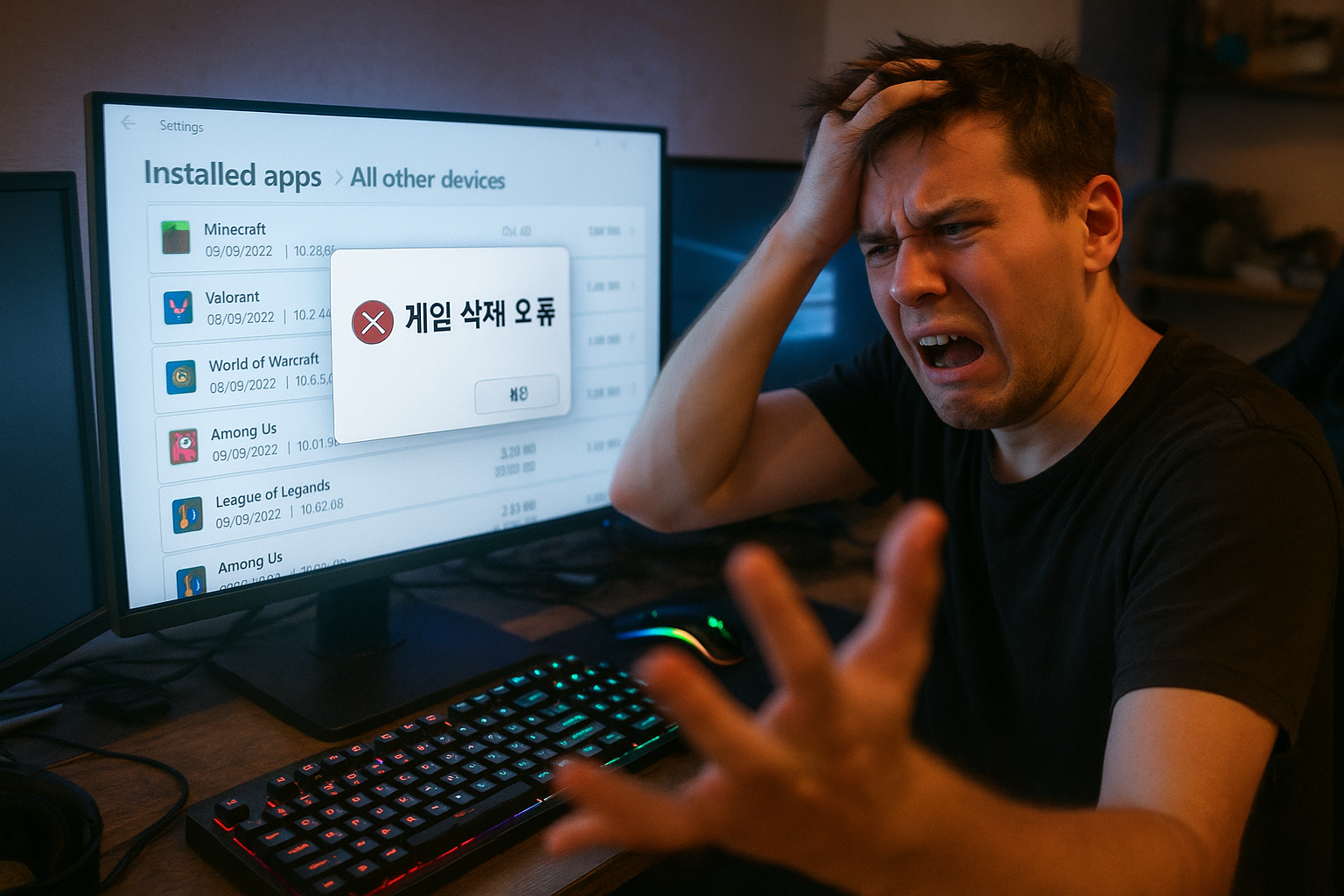
단순 삭제로는 안 지워지는 게임들의 흔적
11월 8일, 해외 게임 커뮤니티에서 한 유저의 고민이 화제가 되고 있다. 해적판 게임들을 삭제했다고 생각했는데, 윈도우 설치된 앱 목록에는 여전히 남아있어 골치를 앓고 있다는 내용이다.
해당 유저는 갓 오브 워, 레디 오어 낫, 어쌔신 크리드 미라지, 비사지, 할로우 나이트: 실크송 등의 게임을 휴지통으로 드래그해서 삭제했다고 설명했다. 휴지통도 비웠지만, 정작 윈도우 설정의 '설치된 앱' 목록에는 여전히 게임들이 표시되고 있었다. 더욱 당황스러운 건 이 게임들을 제거하려고 하면 "Windows cannot find 'C:\Games\God of War\unins000.exe'"라는 오류 메시지가 뜬다는 점이다.
커뮤니티가 제시한 해결책들
이 문제에 대해 레딧 유저들은 다양한 해결책을 제시했다.
가장 많은 추천을 받은 솔루션
Bulk Crap Uninstaller(BCU) 사용이 306개의 추천을 받으며 압도적 1위를 차지했다. 한 유저는 "BCU는 무료이고, 돈을 내라고 성화를 부리지도 않으며, 오픈소스다. 너무 많은 사람들이 레보 언인스톨러를 추천하는데, BCU가 바로 거기 있는데 말이다"라고 강력히 추천했다.
BCU의 장점은 다음과 같다: - 남아있는 앱데이터와 레지스트리 키까지 완전 제거 - 완전 무료 프로그램 - 오픈소스로 투명성 보장 - 광고나 유료 업그레이드 요구 없음
다른 대안들
간단한 해결법으로는 "창 오른쪽 위의 X 버튼을 누르고 그냥 잊어버려라"라는 조언이 48개의 추천을 받았다. 신경 쓰지 않는 것도 하나의 방법이라는 것이다.
만약 완전한 해결을 원한다면 Revo Uninstaller도 도움이 될 것이라는 의견도 있었다.
왜 이런 문제가 발생할까?
이런 현상은 프로그램을 제대로 언인스톨하지 않고 폴더째 삭제할 때 자주 발생한다. 윈도우 레지스트리에는 여전히 해당 프로그램의 설치 정보가 남아있지만, 실제 파일은 삭제되어 언인스톨러를 찾을 수 없는 상황이 벌어지는 것이다.
특히 해적판 게임의 경우 정식 설치 과정을 거치지 않는 경우가 많아 이런 문제가 더 자주 발생한다고 볼 수 있다.
앞으로는 어떻게 해야 할까?
커뮤니티 반응을 종합해보면, 앞으로는 다음과 같은 방법을 사용하는 것이 좋겠다:
- 전용 언인스톨러 사용: BCU나 Revo Uninstaller 같은 전문 프로그램 활용
- 윈도우 기본 제거 기능 활용: 설정 > 앱에서 정식으로 제거
- 폴더 직접 삭제 금지: 휴지통으로 드래그하는 것만으로는 완전 삭제가 어려움
결국 이번 사건은 많은 PC 유저들이 겪는 공통적인 문제임을 보여준다. 단순히 파일을 삭제하는 것과 프로그램을 완전히 제거하는 것은 전혀 다른 일이라는 교훈을 얻을 수 있다.
출처: 레딧 원본 게시물



Comments ()